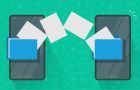Datenübertragung bei Samsung
Sie wollen Ihre alten Daten auf das neue Smartphone übertragen, wissen aber nicht wie?
Hier wird es kurz erklärt.
Datenübertragung auf ein neues Samsung
- Von Samsung zu Samsung
Sie haben ein altes Samsung Smartphone und haben sich soeben ein neues Samsung Gerät gekauft?
Dann geht die Datenübertragung ganz einfach über die App Smartswitch. Diese laden Sie über den PlayStore herunter und muss auf beiden Geräten installiert sein. Nach dem Sie die App auf beiden Geräten aufgemacht haben gibt Ihnen die App eine Schritt für Schritt Anleitung, diese muss nur noch befolgt werden und dann sind Sie schon fast fertig.
Wichtig Passwörter können nicht übertragen werden. (z.B. E-Banking oder E-Mail-Konten von anderen Anbietern werden nicht übertragen)
- Von Android auf Samsung
Sie haben ein Huawei, LG oder ein anderes auf Android basiertes Smartphone dann befolgen Sie die Anleitung von oben.
WhasApp wird nicht direkt übertragen hierfür müssen Sie separat in die App gehen.
Schritt 1: auf die Drei Punkte oben rechts drücken und auf Einstellungen gehen
Schritt 2: auf Chats gehen
Schritt 3: auf Chat Backup gehen
Schritt 4: auf Sichern gehen (Wichtig Ihr Google Konto muss ausgewählt sein und bei dem Punkt „Auf Google Drive sichern“ darf NICHT „Niemals“ stehen, um das zu ändern einfach auf diesen Punkt drücken und eines der anderen Punkte auswählen.
- Von iOS (iPhone) auf Samsung
Dafür benötigen Sie einen Computer. Wichtig es können nur Foto und Videos übertragen werden. Für die Kontakte benötigen Sie ein eigenes PC-Programm. (Es gibt auch Kostenpflichtige Programme, bei denen man auch SMS und Anruflisten Übertragen kann)
Schritt 1: Das iPhone am Computer über ein Kabel anschließen. Danach erscheint eine Benachrichtigung am Handy in der steht „Diesem Computer vertrauen“ dabei Klicken Sie auf Vertrauen. (Wenn diese Nachricht nicht kommt, war das Gerät schon mit Ihrem PC verbunden und es kann schon losgehen oder Ihr Smartphone hat ein anderes Problem)
Schritt 2: Im Computer nach dem iPhone suchen, wenn dieses gefunden ist Klicken Sie einmal darauf und Sie finden den Punk „Internal Storage“
Schritt 3: Sie suchen die Ordner mit Ihren Fotos und Videos aus und Kopieren diese auf Ihren PC (Tipp: erstellen Sie einen eigenen Order dafür), die Ordner mit den Fotos und Videos heißen meist DCIM Ordner.
Schritt 4: Ihre Fotos und Videos in dem Ordner am PC gespeichert sind nehmen Sie Ihr neues Samsung Smartphone und schließen es am Computer an. Hier erscheint wieder eine Meldung bei Ihrem Smartphone was Sie machen möchten. Wählen Sie den Punkt Daten übertragen aus. Danach kommt eine Meldung USB-Debugging zulassen – hier gehen Sie auf „ok“. (Dies kann man sonst auch über die Handyeinstellungen Aktivieren)
Schritt 5: Jetzt suchen Sie wie vorher ihr Gerät am Computer und gehen in Internal Storage rein und kopieren die Fotos und Videos aufs Ihr neues Samsung Smartphone.